Acronis Backup Version 11.5 Update 4 INSTALAČNÍ PŘÍRUČKA. Pro Linux Server VZTAHUJE SE NA NÁSLEDUJÍCÍ PRODUKTY:
|
|
|
- Nela Milena Mašková
- před 8 lety
- Počet zobrazení:
Transkript
1 Acronis Backup Version 11.5 Update 4 VZTAHUJE SE NA NÁSLEDUJÍCÍ PRODUKTY: Pro Linux Server INSTALAČNÍ PŘÍRUČKA
2 Obsah 1 Před instalací Používání produktu ve zkušebním režimu Licence na aplikace Acronis Backup a Acronis Backup Advanced Součásti Acronis Backup Agent pro Linux Konzola pro správu Tvůrce spouštěcích médií Podporované operační systémy Systémové požadavky Instalace aplikace Acronis Backup Příprava Správce balíků RPM Linuxové balíčky Instalační soubor Instalace v interaktivním režimu Instalace v bezobslužném režimu Parametry příkazového řádku Upgrade z aplikace Acronis Backup na Acronis Backup Advanced Kontrola dostupných aktualizací Odinstalace aplikace Acronis Backup Odstranění Acronis Secure Zone Copyright Acronis International GmbH,
3 1 Před instalací Tato část odpovídá na otázky, které mohou vzniknout před instalací aplikace. 1.1 Používání produktu ve zkušebním režimu Před zakoupením licence k aplikaci Acronis Backup můžete software vyzkoušet. To lze provést bez licenčního klíče. Chcete-li nainstalovat produkt ve zkušebním režimu, spusťte instalační program v počítači nebo použijte funkci vzdálená instalace. Bezobslužná instalace a další způsoby instalace nejsou podporovány. Omezení zkušebního režimu Při instalaci ve zkušebním režimu má aplikace Acronis Backup následující omezení: Funkčnost doplňku Universal Restore je vypnuta. Další omezení pro spouštěcí média: Funkce správy disků nejsou dostupné. Můžete si vyzkoušet uživatelské rozhraní, ale není zde možnost použít změny. Funkce obnovy jsou dostupné, ale funkce zálohování nikoliv. Chcete-li si vyzkoušet funkce zálohování, nainstalujte software do operačního systému. Upgrade na plný režim Po uplynutí zkušebního období se v aplikaci zobrazí upozornění požadující zadání nebo získání licenčního klíče. Chcete-li zadat licenční klíč, klikněte na tlačítko Nápověda > Změnit licenci. Zadání klíče spuštěním instalačního programu není možné. Jestliže jste si aktivovali zkušební verzi nebo zakoupili předplatné pro službu zálohování do cloudu, bude zálohování do cloudu aktivní, dokud nevyprší doba předplatného, ať už zadáte licenční klíč, nebo ne. 1.2 Licence na aplikace Acronis Backup a Acronis Backup Advanced Licencování rodiny produktů Acronis Backup a sady produktů Acronis Backup Advanced je založeno na počtu počítačů zálohovaných těmito produkty. Licence se vyžaduje pro každý fyzický počítač, který chcete zálohovat. Následující tabulka uvádí produkty a jejich hlavní funkce. Produkt Zálohování disků a souborů Centralizovaná správa Deduplikace Zálohování na pásku Zálohování aplikací Acronis Backup pro Windows Server Copyright Acronis International GmbH,
4 Produkt Zálohování disků a souborů Centralizovaná správa Deduplikace Zálohování na pásku Zálohování aplikací Acronis Backup pro Linux Server Acronis Backup pro PC Acronis Backup pro Windows Server Essentials Windows Server Linux Server PC Exchange SQL SharePoint Active Directory VMware / Hyper-V / RHEV / Citrix XenServer / Oracle VM Všechny podporované* Exchange SQL SQL, SharePoint Active Directory Všechny podporované* * Podporované aplikace: Microsoft Exchange Server, Microsoft SQL Server, Microsoft SharePoint a Microsoft Active Directory. Produkty bez centralizované správy jsou určeny pro zálohování dat jednoho počítače. Všechny součásti každého produktu jsou nainstalovány na stejném počítači. Během instalace budete požádáni o licenční klíč. Sada produktů Acronis Backup Advanced je určena pro zálohování více počítačů. Kromě součástí, které je nutné nainstalovat do zálohovaného počítače, obsahují tyto produkty server pro správu, který umožňuje centralizovanou správu, a uzly úložišť pro ukládání zálohovaných dat. Používání těchto doplňkových součástí není licencováno. Například můžete nainstalovat až 50 uzlů úložišť. Během instalace licencované součásti (agenta) můžete buď určit licenční server nebo zadat licenční klíč ručně. Použijte licenci na konkrétní produkt nebo licenci Acronis Backup Advanced Universal License. Tato licence umožňuje instalaci všech produktů Acronis Backup Advanced do fyzického počítače a do libovolného počtu virtuálních počítačů, které jsou v tomto fyzickém počítači spuštěny. Aplikace Acronis Backup pro Windows Server Essentials představuje přirozenou volbu pro síť s jediným serverem a několika pracovními stanicemi. Pokud použijete tento produkt na serveru a aplikaci PC na pracovních stanicích, budete moci centrálně spravovat všechny počítače. Většina popisů pro funkce aplikace Acronis Backup Advanced v dokumentaci se týkají i aplikace Acronis Backup pro Windows Server Essentials. Součásti dalších produktů Acronis Backup neinteragují se součástmi aplikace Acronis Backup Advanced. 4 Copyright Acronis International GmbH,
5 1.3 Součásti Acronis Backup Toto téma obsahuje seznam součástí aplikace Acronis Backup s krátkým popisem jejich funkcí. Součásti pro spravovaný počítač (agenti) Jsou to aplikace, které provádí zálohování dat, obnovu a další operace v počítačích, které jsou spravovány pomocí aplikace Acronis Backup. Agenti pro provádění operací vyžadují licenci pro každý spravovaný počítač. Agenti mají další vlastnosti a doplňky, které umožňují další funkce a mohou proto vyžadovat další licence. Konzola Konzola poskytuje grafické uživatelské rozhraní agentů. Používání konzoly není licencováno. V samostatných verzích aplikace Acronis Backup je konzola nainstalována společně s agentem a nelze ji od něj odpojit. Tvůrce spouštěcích médií Pomocí Tvůrce spouštěcích médií můžete vytvořit médium, které může v záchranném prostředí využívat agenty nebo jiné záchranné nástroje. V samostatných verzích Acronis Backup je Tvůrce spouštěcích médií nainstalován společně s agentem. Všechny doplňky agenta budou, pokud jsou nainstalované, dostupné v záchranném prostředí Agent pro Linux Tento agent umožňuje ochranu dat na úrovni disků a na úrovni souborů v systémech Linux. Záloha disků Ochrana dat na úrovni disku je založena buď na zálohování celého systému souborů disku nebo jednotky, spolu s veškerými informacemi potřebnými pro spuštění operačního systému, nebo všech sektorů disku pomocí přístupu sektor po sektoru (režim RAW). Záloha, která obsahuje kopii disku nebo svazku v zabaleném stavu, se označuje jako záloha disku (svazku), neboli obraz disku (svazku). Z takové zálohy je možné obnovit disky nebo svazky jako celek, jakož i jednotlivé složky nebo soubory. Zálohování souborů Ochrana dat na úrovni souborů je založena na zálohování souborů a adresářů umístěných v počítači s instalovaným agentem nebo na sdílené položce v síti s využitím protokolu smb nebo nfs. Soubory mohou být obnoveny do svého původní umístění nebo jinam. Je možné obnovit všechny soubory a adresáře, které byly zálohovány, nebo je možné vybrat, které z nich obnovit. Převod na virtuální počítač Agent pro Linux provede převod obnovením zálohy disku do nového virtuálního počítače některého z následujících typů: VMware Workstation, Microsoft Virtual PC, Citrix XenServer Open Virtual Appliance (OVA) nebo Red Hat KVM (Kernel-based Virtual Machine). Soubory zcela nakonfigurovaného a funkčního počítače budou umístěny do zvoleného adresáře. Počítač můžete spustit s využitím příslušného virtualizačního softwaru nebo připravit soubory počítače pro další použití. Obnova na jiný hardware Funkci obnovení můžete použít u odlišného hardwaru v počítači, ve kterém je nainstalován agent, a vytvořit spouštěcí médium s touto funkcí. Doplněk Acronis Universal Restore řeší rozdíly v zařízeních, která jsou důležitá pro spuštění operačního systému, například ovladače pamětí, základní desky nebo čipové sady. 5 Copyright Acronis International GmbH,
6 1.3.2 Konzola pro správu Konzola pro správu Acronis Backup je nástroj pro správu pro místní přístup k agentovi Acronis Backup. Vzdálené připojení k agentovi není možné Tvůrce spouštěcích médií Tvůrce spouštěcích médií Acronis je specializovaný nástroj pro vytváření spouštěcích médií. Tvůrce médií, který se instaluje v Linuxu, může vytvořit spouštěcí médium založené na jádře Linuxu. 1.4 Podporované operační systémy Konzola pro správu Acronis Backup, Acronis Backup Agent pro Linux Linux s jádrem verze až 3.13 a knihovnou glibc verze nebo novější Různé distribuce Linuxu x86 + x86_64 včetně: Red Hat Enterprise Linux 4.x, 5.x a 6.x Ubuntu 9.10, 10.04, 10.10, 11.04, 11.10, 12.04, 12.10, a Fedora 11, 12, 13, 14, 15, 16, 17, 18, 19 a 20 SUSE Linux Enterprise Server 10 a 11 Debian 4, 5, 6, 7.0, 7.2, 7.4 a 7.5 CentOS 5.x, 6.x Oracle Linux 5.x, 6.x Unbreakable Enterprise Kernel a Red Hat Compatible Kernel Před instalací produktu v distribuci Linuxu, která nepoužívá RPM (jako je například Ubuntu), musíte nainstalovat RPM ručně. Například spuštěním následujícího příkazu jako uživatel s oprávněním root: apt-get install rpm 1.5 Systémové požadavky Acronis Backup pro Linux Server Chcete-li spočítat celkové požadované místo na disku, přidejte hodnoty zadané ve třetím a čtvrtém sloupci tabulky součástí, které chcete nainstalovat. Součást Paměť (mimo operační systém a spuštěné aplikace) Místo na disku požadované k instalaci nebo aktualizaci Místo na disku obsazené součástmi Další Acronis Backup pro Linux Server (úplná instalace) Tvůrce spouštěcích médií (Linux) 500 MB 420 MB 700 MB Rozlišení obrazovky 800*600 pixelů nebo vyšší 130 MB 300 MB 330 MB Spouštěcí média Typ média Paměť Velikost obrazu ISO Další Pro systém Linux 370 MB 490 MB 6 Copyright Acronis International GmbH,
7 2 Instalace aplikace Acronis Backup Toto téma pomůže odpovědět na otázky, které mohou vzniknout při instalaci produktu. 2.1 Příprava Správce balíků RPM Ujistěte se, že je v počítači nainstalován balíčkovací systém RPM. Před instalací produktu v linuxové distribuci, která nepoužívá RPM (například Ubuntu), je nutné nainstalovat RPM ručně, například spuštěním následujícího příkazu: sudo apt-get install rpm Mezi linuxové distribuce, kde je RPM již nainstalován, patří Red Hat Enterprise Linux, Fedora a SUSE Linux Enterprise Server. Linuxové balíky V systému musí být nainstalovány následující následující linuxové balíky: gcc, kernel, kernel-headers a kernel-devel. Názvy těchto balíků se mohou lišit podle distribuce systému Linux. V systému Red Hat Enterprise Linux nebo Fedora tyto balíky nainstalujete spuštěním následujícího příkazu jako superuživatel: yum install -y gcc kernel kernel-headers kernel-devel V systému Ubuntu jsou potřebné balíky běžně již nainstalovány. Před instalací aplikace Acronis Backup doporučujeme spustit následující příkaz: sudo apt-get update U ostatních distribucí systému Linux naleznete způsoby instalace těchto balíků v dokumentaci této distribuce. Instalační soubor V závislosti na platformě počítače (x86 nebo x86_64) potřebujete instalační soubor.i686 nebo.x86_64. Ujistěte se, že má soubor přidělena potřebná oprávnění ke spuštění; například spuštěním následujícího příkazu: chmod 755 ABR11* Správce balíků RPM Ujistěte se, že je v počítači nainstalován balíčkovací systém RPM. Před instalací produktu v linuxové distribuci, která nepoužívá RPM (například Ubuntu), je nutné nainstalovat RPM ručně, například spuštěním následujícího příkazu: sudo apt-get install rpm Mezi linuxové distribuce, kde je RPM již nainstalován, patří Red Hat Enterprise Linux, Fedora a SUSE Linux Enterprise Server. 7 Copyright Acronis International GmbH,
8 2.1.2 Linuxové balíčky Chcete-li přidat moduly aplikace Acronis Backup do linuxového jádra, potřebuje instalační program následující balíčky Linuxu: Balíček pro tvorbu modulů jádra. Verze balíčku musí odpovídat verzi jádra. Kompilační systém GNU Compiler Collection (GCC). Verze GCC musí být ta, ve které bylo jádro zkompilováno. Nástroj pro tvorbu. Názvy těchto balíčků se budou lišit podle distribuce systému Linux. V systémech Red Hat Enterprise Linux a CentOS budou balíčky v normálním případě nainstalovány instalačním programem. V jiných distribucích je nutné balíčky nainstalovat, pokud nainstalovány nejsou nebo pokud nemají vyžadované verze. Jsou vyžadované balíčky již nainstalovány? Chcete-li zkontrolovat, zda jsou již balíčky nainstalovány, postupujte následovně: 1. Spuštěním následujícího příkazu zjistěte verzi jádra a požadovanou verzi GCC: cat /proc/version Tento příkaz vrátí řádky podobné následujícím: Linux version a gcc version Spuštěním následujícího příkazu zkontrolujete, zda je nainstalován nástroj pro tvorbu a kompilátor GCC: make -v gcc -v U gcc zkontrolujte, zda je verze vrácená příkazem stejná jako ve gcc version v kroku 1. U make pouze zkontrolujte, zda je příkaz spuštěn. 3. Zkontrolujte, zda je nainstalována správná verze balíčků pro tvorbu modulů jádra: V systémech Red Hat Enterprise Linux, CentOS a Fedora spusťte následující příkaz: yum list installed grep kernel-devel V systému Ubuntu spusťte následující příkazy: dpkg --get-selections grep linux-headers dpkg --get-selections grep linux-image V každém případě zkontrolujte, zda jsou verze balíčků stejné jako ve Linux version v kroku 1. Instalace balíčků z úložiště Následující tabulka uvádí způsoby instalace vyžadovaných balíčků v různých distribucích Linuxu. Distribuce Linuxu Názvy balíčků Postup instalace Red Hat Enterprise Linux CentOS kernel-devel gcc make kernel-devel gcc make Instalační program stáhne a nainstaluje balíčky automaticky v rámci předplatného Red Hat. Instalační program stáhne a nainstaluje balíčky automaticky. 8 Copyright Acronis International GmbH,
9 Fedora Ubuntu kernel-devel gcc make linux-headers linux-image gcc make Spusťte následující příkazy jako uživatel root (zadejte požadovanou verzi GCC v názvu balíčku GCC): yum install kernel-devel-`uname -r` yum install gcc yum install make Spusťte následující příkazy (zadejte požadovanou verzi GCC v názvu balíčku GCC): sudo apt-get update sudo apt-get install linux-headers-`uname -r` sudo apt-get install linux-image-`uname -r` sudo apt-get install gcc-4.6 sudo apt-get install make Balíčky budou staženy z úložiště distribuce a nainstalovány. U ostatních distribucí systému Linux naleznete způsoby instalace těchto balíčků a jejich přesné názvy v jejich příslušných dokumentacích. Ruční instalace balíčků Balíčky může být nutné nainstalovat ručně v těchto případech: Počítač nemá aktivní předplatné Red Hat nebo připojení k internetu. Instalační program nemůže najít verzi kernel-devel nebo gcc odpovídající verzi jádra. Pokud je dostupný kernel-devel novější než vaše jádro, je nutné jádro aktualizovat nebo nainstalovat odpovídající verzi kernel-devel ručně. Vyžadované balíčky se nachází v místní síti a nechcete ztrácet čas automatickým vyhledáváním a stahováním. Načtěte balíčky z místní sítě nebo důvěryhodné webové stránky třetí strany a nainstalujte je následujícím způsobem: V systémech Red Hat Enterprise Linux, CentOS nebo Fedora spusťte následující příkaz jako uživatel root: rpm -ivh PACKAGE_FILE1 PACKAGE_FILE2 PACKAGE_FILE3 V systému Ubuntu spusťte následující příkaz: sudo dpkg -i PACKAGE_FILE1 PACKAGE_FILE2 PACKAGE_FILE3 Příklad: Ruční instalace balíčků v systému Fedora 14 Pomocí tohoto postupu nainstalujete vyžadované balíčky v systému Fedora 14 na 32bitovém počítači: 1. Spuštěním následujícího příkazu zjistěte verzi jádra a požadovanou verzi GCC: cat /proc/version Výstup tohoto příkazu zahrnuje následující: Linux version fc14.i686 gcc version Získejte balíčky kernel-devel a gcc, které odpovídají této verzi jádra: kernel-devel fc14.i686.rpm gcc fc14.i686.rpm 3. Získejte balíček make pro systém Fedora 14: 9 Copyright Acronis International GmbH,
10 make fc14.i Nainstalujte balíčky spuštěním následujících příkazů jako uživatel root: rpm -ivh kernel-devel fc14.i686.rpm rpm -ivh gcc fc14.i686.rpm rpm -ivh make fc14.i686 Všechny tyto balíčky lze zadat v rámci jednoho příkazu rpm. Při instalaci těchto balíčků může být nutné nainstalovat další balíčky kvůli vyřešení závislostí Instalační soubor V závislosti na platformě počítače (x86 nebo x86_64) potřebujete instalační soubor.i686 nebo.x86_64. Ujistěte se, že má soubor přidělena potřebná oprávnění ke spuštění; například spuštěním následujícího příkazu: chmod 755 AcronisBackup* 2.2 Instalace v interaktivním režimu 1. Spusťte příslušný instalační soubor (.i686 nebo.x86_64) s právy uživatele root. 2. Potvrďte podmínky licenčního ujednání. 3. Proveďte jeden z následující postupů: Chcete-li nainstalovat produkt ve zkušebním režimu (str. 3), vyberte možnost Instalovat ve zkušebním režimu. Pokud chcete nainstalovat produkt pouze pro zálohání do cloudu, vyberte možnost Instalovat pouze pro zálohování do cloudu. Chcete-li nainstalovat produkt v plném režimu, vyberte možnost Zadat licenční klíč a pak zadejte licenční klíč aplikace Acronis Backup. 4. Vyberte součásti, které chcete nainstalovat. 5. Pokud instalujete aplikaci v systémech Red Hat Enterprise Linux nebo CentOS, instalační program vás může upozornit na chybějící požadované balíčky Linux. Pokud vyberete možnost Pokračovat, aplikace se tyto balíčky pokusí nainstalovat automaticky (doporučeno), pokud vyberete možnost Přeskočit, instalace balíčků se vynechá. Další informace o požadovaných balíčcích naleznete v tématu Linuxové balíčky (str. 8). 6. Instalační aplikace se pokusí o automatickou kompilaci modulu SnapAPI pro linuxové jádro. Pokud se tato operace nezdaří, projděte si soubor: /usr/lib/acronis/backupandrecovery/howto.install. 2.3 Instalace v bezobslužném režimu Chcete-li nainstalovat produkt v bezobslužném režimu (bez dotazů na potvrzení), spusťte instalační soubor s parametrem -a. Chcete-li upravit způsob provedení instalace, můžete použít další parametry (str. 11). V následujícím příkladu se předpokládá, že název instalačního souboru je AcronisBackupL.i686. Následující příkaz nainstaluje aplikaci Acronis Backup v bezobslužném režimu a použije licenční klíč ABCDE:./AcronisBackupL.i686 -a -l ABCDE 10 Copyright Acronis International GmbH,
11 2.4 Parametry příkazového řádku Při spouštění instalačního souboru aplikace Acronis Backup můžete zadat jeden nebo více parametrů příkazového řádku. Společné parametry -a nebo --auto Provede instalaci v takzvaném bezobslužném konfiguračním režimu (na rozdíl od výchozího interaktivního režimu). Instalační program bude postupovat bez interakce s uživatelem, jako je zadání licenčního klíče nebo výběr tlačítka Další. Pomocí parametru -l zadejte licenční číslo. Pomocí parametru -i zadejte komponentu, kterou chcete instalovat. Pokud bude potřeba zkompilovat modul SnapAPI a kompilace bude možná, instalační program modul zkompiluje automaticky, jinak se kompilace přeskočí. -n nebo --nodeps Během bezobslužné instalace bude ignorovat závislosti (viz výše popsaný parametr -a). S tímto parametrem bude instalace pokračovat, i když nejsou nainstalované balíčky nutné pro fungování softwaru. Pokud chybějí některé závislosti, funkčnost softwaru bude omezená. -u nebo --uninstall Odinstaluje součást. Licenční klíč zadávat nemusíte. -s nebo --disable-native-shared Vynucuje použití vlastních znovu rozšiřitelných knihoven místo těch, které se nacházejí v systému. Znovu rozšiřitelné knihovny jsou standardní sady vnitřních nástrojů. Aplikace tyto knihovny používají například k zobrazování uživatelského rozhraní. Instalační program obsahuje kopie všech potřebných knihoven. Ve výchozím nastavení používá kopii knihovny pouze v případě, že se tato knihovna nenachází v systému. S tímto parametrem instalační program vždy použije kopii. Tento parametr možná budete chtít použít, pokud dojde k problémům při instalaci; například pokud se uživatelské rozhraní instalačního programu nezobrazí správně. -d nebo --debug Vloží do protokolu instalace podrobné informace. -i <název součásti> nebo --id=<název součásti> Určuje název instalované součásti: Pro Agenta pro Linux aplikace Acronis Backup BackupAndRecoveryAgent Pro Spouštěcí součásti a Tvůrce médií aplikace Acronis Backup: BackupAndRecoveryBootableComponents Pro Konzolu pro správu aplikace Acronis Backup: ManagementConsole Názvy rozlišují velikost písmen Bez použití tohoto parametru se nainstalují všechny součásti. -v nebo --version Zobrazí verzi aplikace a skončí. 11 Copyright Acronis International GmbH,
12 -? nebo --help Zobrazí nápovědu a skončí. --usage Zobrazí krátkou zprávu o použití a skončí. Parametry určující režim instalace Pokud chcete produkt nainstalovat ve zkušebním režimu, použijte parametr -T. Pokud chcete produkt nainstalovat v plném režimu, použijte parametr -l. Pokud chcete produkt nainstalovat pouze pro zálohování do cloudu, nezadávejte žádný z těchto parametrů. -T nebo --trial Nainstaluje produkt ve zkušebním režimu. -l <licenční klíč> nebo --serial=<licenční klíč> Určuje licenční klíč pro aplikaci Acronis Backup. 3 Upgrade z aplikace Acronis Backup na Acronis Backup Advanced Zakoupení licencí Před upgradem zakupte licence aplikace každý počítač, ve kterém chcete provést upgrade aplikace Acronis Backup. Názvy licencí závisí na produktu aktuálně nainstalovaném v počítači. Nainstalovaný produkt Acronis Backup pro Windows Server Acronis Backup pro Linux Server Acronis Backup pro PC Licence vhodné pro upgrade Windows Server Linux Server PC Po nákupu obdržíte s licenčními klíči. Upgrade produktu Chcete-li provést upgrade aplikace Acronis Backup na Acronis Backup Advanced, postupujte následovně: Krok 1: Změna licencí V každém počítači, ve kterém chcete provést upgrade aplikace Acronis Backup, se licence mění následovně: 1. Spusťte aplikaci Acronis Backup. 2. V nabídce Nápověda klikněte na příkaz Změnit licenci. 3. Klikněte na možnost Změnit napravo od položky Licence pro zálohování disků/souborů, klikněte na možnost Změnit, a poté klikněte na Použít následující licenční klíče. 4. Zadejte nový licenční klíč pro tento počítač. 12 Copyright Acronis International GmbH,
13 5. Aktivujte nové licence kliknutím na tlačítko OK, ve zprávě s upozorněním klikněte na tlačítko Ano a poté klikněte na tlačítko OK. Licence dříve přiřazené k počítači budou odejmuty a konzola pro správu se restartuje. Nyní můžete připojit konzolu ke vzdálenému počítači a připojit se ze vzdáleného umístění. Krok 2: Získání instalačního programu Stáhněte instalační program aplikace Acronis Backup Advanced z webové stránky společnosti Acronis, jak je popsáno na stránce Krok 3: Instalace serveru pro správu Nainstalujte aplikaci Acronis Backup Management Server do počítače s operačním systémem Windows. Počítač musí mít minimálně 8 GB paměti RAM a 4,5 GB volného místa na systémovém disku. Je možné nainstalovat server pro správu do jednoho z počítačů, ve kterém jste provedli upgrade produktu. Postupujte následovně: 1. Spusťte instalační program a poté klikněte na možnost Instalovat Acronis Backup. 2. Po souhlasu s podmínkami licenční dohody klikněte na možnost Změnit. 3. Ve stromu součástí vyberte položku Server pro správu. 4. Postupujte podle pokynů na obrazovce. Ve většině případů můžete ponechat výchozí nastavení. V rozsáhlých prostředích doporučujeme vytvořit vyhrazený fyzický nebo virtuální server. Podrobné informace najdete v dokumentaci instalace produktu Acronis Backup Advanced. Krok 4: Přidání upgradovaných počítačů na server pro správu 1. V každém počítači, ve kterém jste provedli upgrade produktu, spusťte aplikaci Acronis Backup. 2. Zvolte Připojit k serveru pro správu a zadejte název nebo IP adresu serveru. Při zobrazení žádosti k zadání pověření zadejte uživatelské jméno a heslo uživatele, který je členem skupin Acronis Centralized Admins a Acronis Remote Users v serveru pro správu. 3. Ve stromu Navigace vyberte možnost Počítače s agenty. 4. Klikněte na tlačítko Přidat více počítačů na panelu nástrojů. 5. Přidejte upgradované počítače některým z následujících způsobů: zadáním jejich názvů nebo IP adres, procházením sítě, procházením domény služby Active Directory, importem seznamu počítačů ze souboru TXT nebo CSV. Podrobné informace najdete v části Zadání seznamu počítačů dokumentace instalace pro aplikaci Acronis Backup Advanced. Tipy pro další použití Přidané počítače se objeví v zobrazení Počítače s agenty serveru pro správu. Plány zálohování v počítači zůstanou zachovány. Chcete-li je zobrazit na serveru pro správu, klikněte pravým tlačítkem na název počítače > Zobrazit podrobnosti > Plány a úlohy zálohování. Produkt bude pokračovat v zálohování a je možné provést obnovu ze záloh vytvořených před upgradem. Nyní můžete vytvářet centralizované plány zálohování, které budou zálohovat zároveň několik počítačů do jediného umístění. 13 Copyright Acronis International GmbH,
14 4 Kontrola dostupných aktualizací Po každém spuštění Konzoly pro správu Acronis Backup zkontroluje na webových stránkách společnosti Acronis, zda je k dispozici nová verze aplikace. Pokud ano, aplikace nabídne odkaz ke stažení instalačního programu nové verze. Chcete-li zkontrolovat aktualizace ručně, spusťte konzolu pro správu a klikněte na nabídku Nápověda -> Zkontrolovat aktualizace. V tomto okně lze také vypnout automatické aktualizace. 5 Odinstalace aplikace Acronis Backup Jak odinstalovat všechny součásti aplikace Acronis Backup Proveďte následující úkony jako uživatel s oprávněním root: 1. Součásti aplikace Acronis Backup odinstalujete spuštěním následujícího příkazu: # /usr/lib/acronis/backupandrecovery/uninstall/uninstall # /usr/lib/acronis/bootablecomponents/uninstall/uninstall # /usr/lib/acronis/backupandrecoveryconsole/uninstall/uninstall 2. Chcete-li odstranit zdrojové soubory modulu SnapAPI, spusťte následující příkaz: # rm -rf /usr/src/snapapi* Chcete-li odinstalovat všechny součásti v bezobslužném režimu, spusťte všechny příkazy./uninstall s parametrem -a. 6 Odstranění Acronis Secure Zone Odinstalace aplikace Acronis Backup neovlivňuje zónu Acronis Secure Zone ani její obsah. Budete nadále schopni obnovit data ze zóny Acronis Secure Zone při spuštění ze spouštěcího média. Chcete-li odstranit Acronis Secure Zone, proveďte následující kroky v operačním systému (před odinstalací agenta) nebo ze spouštěcího média. Jak odstranit Acronis Secure Zone 1. Na serveru pro správu v nabídce Akce klikněte na položku Spravovat Acronis Secure Zone. 2. V okně Smazat Acronis Secure Zone vyberte svazky, kterým chcete přidat místo uvolněné po odstranění zóny, a potom klikněte na OK. Pokud vyberete několik svazků, volné místo bude rovnoměrně rozděleno mezi jednotlivé oddíly. Pokud nevyberete žádné svazky, uvolněné místo bude nepřidělené. Po kliknutí na OK začne Acronis Backup odstraňovat zónu. 14 Copyright Acronis International GmbH,
15 Prohlášení o autorských právech Copyright Acronis International GmbH, Všechna práva vyhrazena. Acronis a Acronis Secure Zone jsou registrované ochranné známky společnosti Acronis International GmbH. Acronis Compute with Confidence, Acronis Startup Recovery Manager, Acronis Active Restore a logo Acronis jsou ochranné známky společnosti Acronis International GmbH. Linux je registrovaná ochranná známka Linuse Torvaldse. VMware a VMware Ready jsou ochrannými známkami a/nebo registrovanými ochrannými známkami společnosti VMware, Inc. v USA a/nebo dalších jurisdikcích. Windows a MS-DOS jsou registrované ochranné známky společnosti Microsoft. Všechny ostatní zmíněné ochranné známky a autorská práva jsou vlastnictvím svých příslušných vlastníků. Distribuce podstatným způsobem změněných verzí tohoto dokumentu je bez výslovného dovolení vlastníka autorských práv zakázána. Distribuce tohoto díla nebo odvozených děl ve formě jakékoliv standardní (papírové) knihy pro obchodní účely je zakázáno, pokud není předem získáno povolení od vlastníka autorských práv. DOKUMENTACE JE POSKYTOVÁNA TAK, JAK JE A VEŠKERÉ VÝSLOVNÉ NEBO VYPLÝVAJÍCÍ PODMÍNKY, VYJÁDŘENÍ A ZÁRUKY VČETNĚ VŠECH IMPLICITNÍCH ZÁRUK PRODEJNOSTI, VHODNOSTI PRO KONKRÉTNÍ ÚČEL NEBO NENARUŠENÍ CIZÍCH PRÁV, JSOU VYLOUČENY S VÝJIMKOU ROZSAHU, V NĚMŽ JSOU TAKOVÁTO ODMÍTNUTÍ ZÁRUK POVAŽOVÁNA ZA PRÁVNĚ NEÚČINNÁ. Se softwarem a/nebo službami může být dodáván kód třetích stran. Licenční podmínky těchto produktů třetích stran jsou popsány v souboru license.txt v kořenovém adresáři instalace. Nejnovější seznam kódu třetích stran a příslušné licenční podmínky těchto produktů používaných se softwarem a/nebo službami naleznete na adrese Technologie patentované Acronis Technologie použité v tomto produktu jsou chráněny následujícími patenty: U.S. Patent # 7,047,380; U.S. Patent # 7,246,211; U.S. Patent # 7,318,135; U.S. Patent # 7,366,859; U.S. Patent # 7,636,824; U.S. Patent # 7,831,789; U.S. Patent # 7,886,120; U.S. Patent # 7,934,064; U.S. Patent # 7,949,635; U.S. Patent # 7,979,690; U.S. Patent # 8,069,320; U.S. Patent # 8,073,815; U.S. Patent # 8,074, Copyright Acronis International GmbH,
Acronis Backup Version 11.5 Update 4 INSTALAČNÍ PŘÍRUČKA. Pro Windows Server Pro PC VZTAHUJE SE NA NÁSLEDUJÍCÍ PRODUKTY:
 Acronis Backup Version 11.5 Update 4 VZTAHUJE SE NA NÁSLEDUJÍCÍ PRODUKTY: Pro Windows Server Pro PC INSTALAČNÍ PŘÍRUČKA Obsah 1 Před instalací... 3 1.1 Používání produktu ve zkušebním režimu... 3 1.2 Licence
Acronis Backup Version 11.5 Update 4 VZTAHUJE SE NA NÁSLEDUJÍCÍ PRODUKTY: Pro Windows Server Pro PC INSTALAČNÍ PŘÍRUČKA Obsah 1 Před instalací... 3 1.1 Používání produktu ve zkušebním režimu... 3 1.2 Licence
Acronis Backup Advanced Version 11.7
 Acronis Backup Advanced Version 11.7 VZTAHUJE SE NA NÁSLEDUJÍCÍ PRODUKTY: Advanced pro Windows Server Advanced pro PC Pro Windows Server Essentials ÚVODNÍ PŘÍRUČKA Prohlášení o autorských právech Copyright
Acronis Backup Advanced Version 11.7 VZTAHUJE SE NA NÁSLEDUJÍCÍ PRODUKTY: Advanced pro Windows Server Advanced pro PC Pro Windows Server Essentials ÚVODNÍ PŘÍRUČKA Prohlášení o autorských právech Copyright
Acronis Backup Advanced Version 11.5 Update 4
 Acronis Backup Advanced Version 11.5 Update 4 VZTAHUJE SE NA NÁSLEDUJÍCÍ PRODUKTY: Advanced pro Windows Server Advanced pro PC Pro Windows Server Essentials ÚVODNÍ PŘÍRUČKA Obsah 1 Hlavní součásti... 3
Acronis Backup Advanced Version 11.5 Update 4 VZTAHUJE SE NA NÁSLEDUJÍCÍ PRODUKTY: Advanced pro Windows Server Advanced pro PC Pro Windows Server Essentials ÚVODNÍ PŘÍRUČKA Obsah 1 Hlavní součásti... 3
Acronis Backup Advanced Version 11.5 Update 4
 Acronis Backup Advanced Version 11.5 Update 4 VZTAHUJE SE NA NÁSLEDUJÍCÍ PRODUKTY: Advanced pro Windows Server Advanced pro Linux Server Advanced pro PC Advanced pro VMware / Hyper-V / RHEV / Citrix XenServer
Acronis Backup Advanced Version 11.5 Update 4 VZTAHUJE SE NA NÁSLEDUJÍCÍ PRODUKTY: Advanced pro Windows Server Advanced pro Linux Server Advanced pro PC Advanced pro VMware / Hyper-V / RHEV / Citrix XenServer
Acronis Backup Advanced Version 11.7
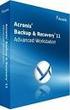 Acronis Backup Advanced Version 11.7 VZTAHUJE SE NA NÁSLEDUJÍCÍ PRODUKTY: Advanced pro Windows Server Advanced pro Linux Server Advanced pro PC Advanced pro VMware / Hyper-V / RHEV / Citrix XenServer /
Acronis Backup Advanced Version 11.7 VZTAHUJE SE NA NÁSLEDUJÍCÍ PRODUKTY: Advanced pro Windows Server Advanced pro Linux Server Advanced pro PC Advanced pro VMware / Hyper-V / RHEV / Citrix XenServer /
Acronis Backup & Recovery 11
 Acronis Backup & Recovery 11 Update 0 Uživatelská příručka Vztahuje se na následující verze: Advanced Server Virtual Edition Advanced Server SBS Edition Advanced Workstation Server for Linux Server for
Acronis Backup & Recovery 11 Update 0 Uživatelská příručka Vztahuje se na následující verze: Advanced Server Virtual Edition Advanced Server SBS Edition Advanced Workstation Server for Linux Server for
Stručná instalační příručka SUSE Linux Enterprise Server 11
 Stručná instalační příručka SUSE Linux Enterprise Server 11 RYCHLÝ ÚVODNÍ LIST NOVELL Při instalaci nové verze systému SUSE Linux Enterprise 11 postupujte podle následujících pokynů. Tento dokument obsahuje
Stručná instalační příručka SUSE Linux Enterprise Server 11 RYCHLÝ ÚVODNÍ LIST NOVELL Při instalaci nové verze systému SUSE Linux Enterprise 11 postupujte podle následujících pokynů. Tento dokument obsahuje
Acronis Backup & Recovery 10 Server for Windows
 Acronis Backup & Recovery 10 Server for Windows Instalační příručka Obsah 1. Instalace Acronis Backup & Recovery 10... 3 1.1. Součásti Acronis Backup & Recovery 10... 3 1.1.1. Agent for Windows... 3 1.1.2.
Acronis Backup & Recovery 10 Server for Windows Instalační příručka Obsah 1. Instalace Acronis Backup & Recovery 10... 3 1.1. Součásti Acronis Backup & Recovery 10... 3 1.1.1. Agent for Windows... 3 1.1.2.
Instalační příručka Command WorkStation 5.6 se sadou Fiery Extended Applications 4.2
 Instalační příručka Command WorkStation 5.6 se sadou Fiery Extended Applications 4.2 Sada Fiery Extended Applications Package (FEA) v4.2 obsahuje aplikace Fiery pro provádění úloh souvisejících se serverem
Instalační příručka Command WorkStation 5.6 se sadou Fiery Extended Applications 4.2 Sada Fiery Extended Applications Package (FEA) v4.2 obsahuje aplikace Fiery pro provádění úloh souvisejících se serverem
Acronis Backup Advanced Version 11.5 Update 4
 Acronis Backup Advanced Version 11.5 Update 4 VZTAHUJE SE NA NÁSLEDUJÍCÍ PRODUKTY: Advanced pro Windows Server Advanced pro Linux Server Advanced pro PC Advanced pro VMware / Hyper-V / RHEV / Citrix XenServer
Acronis Backup Advanced Version 11.5 Update 4 VZTAHUJE SE NA NÁSLEDUJÍCÍ PRODUKTY: Advanced pro Windows Server Advanced pro Linux Server Advanced pro PC Advanced pro VMware / Hyper-V / RHEV / Citrix XenServer
Acronis Backup Advanced Version 11.7
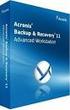 Acronis Backup Advanced Version 11.7 VZTAHUJE SE NA NÁSLEDUJÍCÍ PRODUKTY: Advanced pro Windows Server Advanced pro Linux Server Advanced pro PC Advanced pro VMware / Hyper-V / RHEV / Citrix XenServer /
Acronis Backup Advanced Version 11.7 VZTAHUJE SE NA NÁSLEDUJÍCÍ PRODUKTY: Advanced pro Windows Server Advanced pro Linux Server Advanced pro PC Advanced pro VMware / Hyper-V / RHEV / Citrix XenServer /
Acronis SharePoint Explorer. Uživatelská příručka
 Acronis SharePoint Explorer Uživatelská příručka Obsah 1 Úvod k aplikaci Acronis SharePoint Explorer...3 1.1 Podporované verze služby Microsoft SharePoint... 3 1.2 Podporovaná umístění záloh... 3 1.3 Licencování...
Acronis SharePoint Explorer Uživatelská příručka Obsah 1 Úvod k aplikaci Acronis SharePoint Explorer...3 1.1 Podporované verze služby Microsoft SharePoint... 3 1.2 Podporovaná umístění záloh... 3 1.3 Licencování...
Acronis Backup 12 Update 3 UŽIVATELSKÁ PŘÍRUČKA
 Acronis Backup 12 Update 3 UŽIVATELSKÁ PŘÍRUČKA Obsah 1 Co je nového v aplikaci Acronis Backup...6 1.1 Co je nového v aktualizaci 3... 6 1.2 Co je nového v aktualizaci 2... 6 1.3 Co je nového v aplikaci
Acronis Backup 12 Update 3 UŽIVATELSKÁ PŘÍRUČKA Obsah 1 Co je nového v aplikaci Acronis Backup...6 1.1 Co je nového v aktualizaci 3... 6 1.2 Co je nového v aktualizaci 2... 6 1.3 Co je nového v aplikaci
Instalace webové služby Mydlinka
 Instalace webové služby Mydlinka Aktualizace dokumentu: 21.10.2014 Obsah 1 Co je to webová služba Mydlinka 2 Požadavky na instalaci a provoz 2.1 SAS 2.2 Databáze 2.3 Operační systém 2.4 Softwarové vybavení
Instalace webové služby Mydlinka Aktualizace dokumentu: 21.10.2014 Obsah 1 Co je to webová služba Mydlinka 2 Požadavky na instalaci a provoz 2.1 SAS 2.2 Databáze 2.3 Operační systém 2.4 Softwarové vybavení
Acronis. Lukáš Valenta lukas.valenta@acronis.cz www.acronis.cz
 Acronis Lukáš Valenta lukas.valenta@acronis.cz www.acronis.cz Acronis Kdo jsme? Společnost se sídlem v USA Zálohovací software Software pro ochranu proti haváriím Nástroje pro správu disků Nástroje pro
Acronis Lukáš Valenta lukas.valenta@acronis.cz www.acronis.cz Acronis Kdo jsme? Společnost se sídlem v USA Zálohovací software Software pro ochranu proti haváriím Nástroje pro správu disků Nástroje pro
Provozní pokyny Aplikační stránky
 Před použitím tohoto zařízení si důkladně přečtěte tento manuál a mějte jej po ruce pro budoucí použití. Provozní pokyny Aplikační stránky OBSAH Jak číst tuto příručku...2 Použité symboly...2 Vyloučení
Před použitím tohoto zařízení si důkladně přečtěte tento manuál a mějte jej po ruce pro budoucí použití. Provozní pokyny Aplikační stránky OBSAH Jak číst tuto příručku...2 Použité symboly...2 Vyloučení
CUZAK. Instalační příručka. Verze 2.0 2015
 CUZAK Instalační příručka Verze 2.0 2015 Copyright 2015 Altair CUZAK s.r.o. Všechna práva vyhrazena. Všechna práva vyhrazena. Všechna informace, jež jsou publikována na v tomto dokumentu, jsou chráněna
CUZAK Instalační příručka Verze 2.0 2015 Copyright 2015 Altair CUZAK s.r.o. Všechna práva vyhrazena. Všechna práva vyhrazena. Všechna informace, jež jsou publikována na v tomto dokumentu, jsou chráněna
Acronis Backup 12.5 Update 3.1 UŽIVATELSKÁ PŘÍRUČKA
 Acronis Backup 12.5 Update 3.1 UŽIVATELSKÁ PŘÍRUČKA Obsah 1 Co je nového v aplikaci Acronis Backup...8 1.1 Co je nového v aktualizaci 3.1... 8 1.2 Co je nového v aktualizaci 3... 8 1.3 Co je nového v aktualizaci
Acronis Backup 12.5 Update 3.1 UŽIVATELSKÁ PŘÍRUČKA Obsah 1 Co je nového v aplikaci Acronis Backup...8 1.1 Co je nového v aktualizaci 3.1... 8 1.2 Co je nového v aktualizaci 3... 8 1.3 Co je nového v aktualizaci
Acronis Backup 12.5 Update 2 UŽIVATELSKÁ PŘÍRUČKA
 Acronis Backup 12.5 Update 2 UŽIVATELSKÁ PŘÍRUČKA Obsah 1 Co je nového v aplikaci Acronis Backup...7 1.1 Co je nového v aktualizaci 2... 7 1.2 Co je nového v aktualizaci 1... 8 1.3 Co je nového v aplikaci
Acronis Backup 12.5 Update 2 UŽIVATELSKÁ PŘÍRUČKA Obsah 1 Co je nového v aplikaci Acronis Backup...7 1.1 Co je nového v aktualizaci 2... 7 1.2 Co je nového v aktualizaci 1... 8 1.3 Co je nového v aplikaci
Postup přechodu na podporované prostředí. Přechod aplikace BankKlient na nový operační systém formou reinstalace ze zálohy
 Postup přechodu na podporované prostředí Přechod aplikace BankKlient na nový operační systém formou reinstalace ze zálohy Obsah Zálohování BankKlienta... 3 Přihlášení do BankKlienta... 3 Kontrola verze
Postup přechodu na podporované prostředí Přechod aplikace BankKlient na nový operační systém formou reinstalace ze zálohy Obsah Zálohování BankKlienta... 3 Přihlášení do BankKlienta... 3 Kontrola verze
Instalace pluginů pro formuláře na eportálu ČSSZ
 Instalace pluginů pro formuláře na eportálu ČSSZ Uživatelská příručka Aktualizováno: 10. 8. 2017 Obsah Instalace pluginů pro formuláře na eportálu ČSSZ... 1 Obsah... 2 1 Přehled změn v tomto dokumentu...
Instalace pluginů pro formuláře na eportálu ČSSZ Uživatelská příručka Aktualizováno: 10. 8. 2017 Obsah Instalace pluginů pro formuláře na eportálu ČSSZ... 1 Obsah... 2 1 Přehled změn v tomto dokumentu...
Acronis Backup & Recovery 10 Advanced Server
 Acronis Backup & Recovery 10 Advanced Server Instalační příručka Obsah 1. Instalace Acronis Backup & Recovery 10... 3 1.1. Součásti Acronis Backup & Recovery 10... 3 1.1.1. Agent for Windows... 3 1.1.2.
Acronis Backup & Recovery 10 Advanced Server Instalační příručka Obsah 1. Instalace Acronis Backup & Recovery 10... 3 1.1. Součásti Acronis Backup & Recovery 10... 3 1.1.1. Agent for Windows... 3 1.1.2.
Messenger. Novell 1.0 UMÍSTĚNÍ DOKUMENTACE K PROGRAMU NOVELL MESSENGER. www.novell.com STRUČ NÁ ÚVODNÍ PŘ ÍRUČ KA
 Novell Messenger 1.0 STRUČ NÁ ÚVODNÍ PŘ ÍRUČ KA www.novell.com Novell Messenger je produkt, který nezávisle na platformě slouží k rychlému zasílání zpráv v podnicích pomocí adresáře Novell e-directory
Novell Messenger 1.0 STRUČ NÁ ÚVODNÍ PŘ ÍRUČ KA www.novell.com Novell Messenger je produkt, který nezávisle na platformě slouží k rychlému zasílání zpráv v podnicích pomocí adresáře Novell e-directory
Demoprojekt Damocles 2404
 Vizualizační a řídicí systém kategorie SCADA/HMI Demoprojekt Damocles 2404 (časově omezený demoprojekt pro zařízení Damocles 2404 společnosti HW group s.r.o.) Verze systému: 3.7.1.9 Poslední revize dokumentu:
Vizualizační a řídicí systém kategorie SCADA/HMI Demoprojekt Damocles 2404 (časově omezený demoprojekt pro zařízení Damocles 2404 společnosti HW group s.r.o.) Verze systému: 3.7.1.9 Poslední revize dokumentu:
Acronis Backup Cloud Version 6
 Acronis Backup Cloud Version 6 PŘÍRUČKA SPRÁVCE Revize: 16.6.2016 Obsah 1 Příručka správce...4 1.1 O tomto dokumentu... 4 1.2 O službě zálohování... 4 1.2.1 Účty a skupiny... 4 1.2.2 Součásti... 6 1.2.3
Acronis Backup Cloud Version 6 PŘÍRUČKA SPRÁVCE Revize: 16.6.2016 Obsah 1 Příručka správce...4 1.1 O tomto dokumentu... 4 1.2 O službě zálohování... 4 1.2.1 Účty a skupiny... 4 1.2.2 Součásti... 6 1.2.3
Software602 FormApps Server
 Software602 FormApps Server Instalace pluginů pro elektronické formuláře Aktualizováno: 13. 1. 2017 Software602 a.s. Hornokrčská 15 140 00 Praha 4 tel: 222 011 602 web: www.602.cz e-mail: info@602.cz ID
Software602 FormApps Server Instalace pluginů pro elektronické formuláře Aktualizováno: 13. 1. 2017 Software602 a.s. Hornokrčská 15 140 00 Praha 4 tel: 222 011 602 web: www.602.cz e-mail: info@602.cz ID
Předpoklady správného fungování formulářů
 Předpoklady správného fungování formulářů Uživatelská příručka Aktualizováno: 19. 2. 2018 Obsah 1 Úvod... 3 2 Systémové požadavky... 3 3 Práce s přílohami... 3 4 MS Internet Explorer... 3 4.1 Instalace
Předpoklady správného fungování formulářů Uživatelská příručka Aktualizováno: 19. 2. 2018 Obsah 1 Úvod... 3 2 Systémové požadavky... 3 3 Práce s přílohami... 3 4 MS Internet Explorer... 3 4.1 Instalace
Průvodce nastavením Wi-Fi
 Průvodce nastavením Wi-Fi Připojení tiskárny prostřednictvím Wi-Fi Připojení k počítači pomocí Wi-Fi routeru Přímé připojení k počítači Připojení k chytrému zařízení pomocí Wi-Fi routeru Přímé připojení
Průvodce nastavením Wi-Fi Připojení tiskárny prostřednictvím Wi-Fi Připojení k počítači pomocí Wi-Fi routeru Přímé připojení k počítači Připojení k chytrému zařízení pomocí Wi-Fi routeru Přímé připojení
Acronis Backup 12 UŽIVATELSKÁ PŘÍRUČKA
 Acronis Backup 12 UŽIVATELSKÁ PŘÍRUČKA Obsah 1 Co je nového v aplikaci Acronis Backup 12...6 2 Instalace...6 2.1 Přehled instalace... 6 2.2 Součásti... 8 2.3 Softwarové požadavky...10 2.3.1 Podporované
Acronis Backup 12 UŽIVATELSKÁ PŘÍRUČKA Obsah 1 Co je nového v aplikaci Acronis Backup 12...6 2 Instalace...6 2.1 Přehled instalace... 6 2.2 Součásti... 8 2.3 Softwarové požadavky...10 2.3.1 Podporované
Acronis Backup & Recovery 11.5. Update 1. Zálohování dat aplikace Microsoft Exchange Server
 Acronis Backup & Recovery 11.5 Update 1 Zálohování dat aplikace Microsoft Exchange Server Prohlášení o autorských právech Autorská práva Acronis International GmbH, 2002-2013. Všechna práva vyhrazena.
Acronis Backup & Recovery 11.5 Update 1 Zálohování dat aplikace Microsoft Exchange Server Prohlášení o autorských právech Autorská práva Acronis International GmbH, 2002-2013. Všechna práva vyhrazena.
Acronis Backup 12.5 UŽIVATELSKÁ PŘÍRUČKA
 Acronis Backup 12.5 UŽIVATELSKÁ PŘÍRUČKA Obsah 1 Co je nového v aplikaci Acronis Backup...7 1.1 Co je nového ve verzi 12.5 aplikace Acronis Backup... 7 2 Instalace...9 2.1 Přehled instalace... 9 2.2 Součásti...11
Acronis Backup 12.5 UŽIVATELSKÁ PŘÍRUČKA Obsah 1 Co je nového v aplikaci Acronis Backup...7 1.1 Co je nového ve verzi 12.5 aplikace Acronis Backup... 7 2 Instalace...9 2.1 Přehled instalace... 9 2.2 Součásti...11
Aktualizace softwaru Uživatelská příručka
 Aktualizace softwaru Uživatelská příručka Copyright 2008, 2009 Hewlett-Packard Development Company, L.P. Windows je registrovaná ochranná známka společnosti Microsoft Corporation v USA. Informace uvedené
Aktualizace softwaru Uživatelská příručka Copyright 2008, 2009 Hewlett-Packard Development Company, L.P. Windows je registrovaná ochranná známka společnosti Microsoft Corporation v USA. Informace uvedené
HP Backup and Recovery Manager
 HP Backup and Recovery Manager Příručka uživatele Verze 1.0 Obsah Úvod Instalace Postup při instalaci Jazyková podpora HP Backup and Recovery Manager Připomínky Naplánované zálohy Co je možné naplánovat?
HP Backup and Recovery Manager Příručka uživatele Verze 1.0 Obsah Úvod Instalace Postup při instalaci Jazyková podpora HP Backup and Recovery Manager Připomínky Naplánované zálohy Co je možné naplánovat?
Téma 1 - řešení s obrázky
 Téma 1 - řešení s obrázky 1. Instalace Windows Server 2008 R2 1.1. Spusťte Správce serveru ( Start -> Nástroje pro správu -> Správce serveru) 1.2. Rozbalte možnost Role a dále pak Hyper-V -> Správce technologie
Téma 1 - řešení s obrázky 1. Instalace Windows Server 2008 R2 1.1. Spusťte Správce serveru ( Start -> Nástroje pro správu -> Správce serveru) 1.2. Rozbalte možnost Role a dále pak Hyper-V -> Správce technologie
Acronis Backup & Recovery 11.5
 Acronis Backup & Recovery 11.5 Update 1 Uživatelská příručka Vztahuje se na následující verze: Advanced Server Virtuální verze Advanced Server SBS Edition Advanced Workstation Pro server Microsoft Exchange
Acronis Backup & Recovery 11.5 Update 1 Uživatelská příručka Vztahuje se na následující verze: Advanced Server Virtuální verze Advanced Server SBS Edition Advanced Workstation Pro server Microsoft Exchange
Instalace programu ProGEO
 Instalace programu ProGEO Obsah dokumentu: 1. Požadavky na systém 2. Průběh instalace 3. Aktivace zakoupené licence 4. Automatické aktualizace Updater 1. Požadavky na systém Softwarové požadavky: MicroStation
Instalace programu ProGEO Obsah dokumentu: 1. Požadavky na systém 2. Průběh instalace 3. Aktivace zakoupené licence 4. Automatické aktualizace Updater 1. Požadavky na systém Softwarové požadavky: MicroStation
STRUČNÁ PŘÍRUČKA. Instalace ovladačů Nokia Connectivity Cable Drivers
 STRUČNÁ PŘÍRUČKA Instalace ovladačů Nokia Connectivity Cable Drivers Obsah 1. Úvod...1 2. Nutné podmínky...1 3. Instalace Ovladačů Nokia Connectivity Cable Drivers...2 3.1 Před začátkem instalace...2 3.2
STRUČNÁ PŘÍRUČKA Instalace ovladačů Nokia Connectivity Cable Drivers Obsah 1. Úvod...1 2. Nutné podmínky...1 3. Instalace Ovladačů Nokia Connectivity Cable Drivers...2 3.1 Před začátkem instalace...2 3.2
Nápověda pro možnosti Fiery 1.3 (klient)
 2015 Electronics For Imaging. Informace obsažené v této publikaci jsou zahrnuty v Právním upozornění pro tento produkt. 5. února 2015 Obsah 3 Obsah...5 Aktivace možnosti Fiery...6 Automatická aktivace
2015 Electronics For Imaging. Informace obsažené v této publikaci jsou zahrnuty v Právním upozornění pro tento produkt. 5. února 2015 Obsah 3 Obsah...5 Aktivace možnosti Fiery...6 Automatická aktivace
Instalace aplikace 602XML Filler
 Instalace aplikace 602XML Filler Popis aplikace 602XML Filler 602XML Filler je aplikace pro vyplňování formulářů. Jedná se o volně šiřitelný a v České republice již všeobecně rozšířený nástroj se snadným
Instalace aplikace 602XML Filler Popis aplikace 602XML Filler 602XML Filler je aplikace pro vyplňování formulářů. Jedná se o volně šiřitelný a v České republice již všeobecně rozšířený nástroj se snadným
Acronis Backup & Recovery 10
 Acronis Backup & Recovery 10 Advanced Server SBS Edition Instalační příručka Obsah 1. Instalace Acronis Backup & Recovery 10... 3 1.1. Součásti Acronis Backup & Recovery 10... 3 1.1.1. Agent for Windows...
Acronis Backup & Recovery 10 Advanced Server SBS Edition Instalační příručka Obsah 1. Instalace Acronis Backup & Recovery 10... 3 1.1. Součásti Acronis Backup & Recovery 10... 3 1.1.1. Agent for Windows...
Instalace a první spuštění programu. www.zoner.cz
 Instalace a první spuštění programu www.zoner.cz CZ Průvodce instalací Z nabídky instalačního CD vyberte Zoner Photo Studio 13 v požadované jazykové verzi * a klikněte na položku Instalace programu. Pokud
Instalace a první spuštění programu www.zoner.cz CZ Průvodce instalací Z nabídky instalačního CD vyberte Zoner Photo Studio 13 v požadované jazykové verzi * a klikněte na položku Instalace programu. Pokud
CUZAK. Instalační příručka. Verze 2.0 2014
 CUZAK Instalační příručka Verze 2.0 2014 Copyright 2014 Altair Software s.r.o. Všechna práva vyhrazena. Všechna práva vyhrazena. Všechna informace, jež jsou publikována na v tomto dokumentu, jsou chráněna
CUZAK Instalační příručka Verze 2.0 2014 Copyright 2014 Altair Software s.r.o. Všechna práva vyhrazena. Všechna práva vyhrazena. Všechna informace, jež jsou publikována na v tomto dokumentu, jsou chráněna
Konfigurace pracovní stanice pro ISOP-Centrum verze 1.21.32
 Informační systém ISOP 7-13 Vypracováno pro CzechInvest Konfigurace pracovní stanice pro ISOP-Centrum verze 1.21.32 vypracovala společnost ASD Software, s.r.o. Dokument ze dne 20.2.2015, verze 1.00 Konfigurace
Informační systém ISOP 7-13 Vypracováno pro CzechInvest Konfigurace pracovní stanice pro ISOP-Centrum verze 1.21.32 vypracovala společnost ASD Software, s.r.o. Dokument ze dne 20.2.2015, verze 1.00 Konfigurace
Acronis Backup Advanced Version 11.7
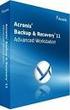 Acronis Backup Advanced Version 11.7 VZTAHUJE SE NA NÁSLEDUJÍCÍ PRODUKTY: Advanced pro VMware / Hyper-V / RHEV / Citrix XenServer / Oracle VM ZÁLOHOVÁNÍ VIRTUÁLNÍCH POČÍTAČŮ Prohlášení o autorských právech
Acronis Backup Advanced Version 11.7 VZTAHUJE SE NA NÁSLEDUJÍCÍ PRODUKTY: Advanced pro VMware / Hyper-V / RHEV / Citrix XenServer / Oracle VM ZÁLOHOVÁNÍ VIRTUÁLNÍCH POČÍTAČŮ Prohlášení o autorských právech
Podrobný návod na instalaci programu HiddenSMS
 Podrobný návod na instalaci programu HiddenSMS Poslední aktualizace: 9. 6. 2009 Samotná instalace programu HiddenSMS se skládá ze dvou kroků: I. PŘIPOJENÍ TELEFONU S POČÍTAČEM - podrobný popis najdete
Podrobný návod na instalaci programu HiddenSMS Poslední aktualizace: 9. 6. 2009 Samotná instalace programu HiddenSMS se skládá ze dvou kroků: I. PŘIPOJENÍ TELEFONU S POČÍTAČEM - podrobný popis najdete
Aktualizace softwaru Uživatelská příručka
 Aktualizace softwaru Uživatelská příručka Copyright 2008 Hewlett-Packard Development Company, L.P. Windows je ochranná známka Microsoft Corporation registrovaná v USA. Informace uvedené v této příručce
Aktualizace softwaru Uživatelská příručka Copyright 2008 Hewlett-Packard Development Company, L.P. Windows je ochranná známka Microsoft Corporation registrovaná v USA. Informace uvedené v této příručce
Nintex Workflow 2007 je nutné instalovat na Microsoft Windows Server 2003 nebo 2008.
 Systémové požadavky Operační systém Nintex Workflow 2007 je nutné instalovat na Microsoft Windows Server 2003 nebo 2008. Prohlížeč Microsoft Internet Explorer 6.x, doporučujeme ale Microsoft Internet Explorer
Systémové požadavky Operační systém Nintex Workflow 2007 je nutné instalovat na Microsoft Windows Server 2003 nebo 2008. Prohlížeč Microsoft Internet Explorer 6.x, doporučujeme ale Microsoft Internet Explorer
Návod k instalaci. Nintex Workflow Návod k instalaci
 Nintex Workflow 2010 - Návod k instalaci Návod k instalaci support@nintex.com www.nintex.com Nintex USA LLC 2012, Všechna práva vyhrazena. Nintex nenese odpovědnost za případné chyby či opomenutí. Nintex
Nintex Workflow 2010 - Návod k instalaci Návod k instalaci support@nintex.com www.nintex.com Nintex USA LLC 2012, Všechna práva vyhrazena. Nintex nenese odpovědnost za případné chyby či opomenutí. Nintex
Řešení pro správu klientů a mobilní tisk
 Řešení pro správu klientů a mobilní tisk Uživatelská příručka Copyright 2006 Hewlett-Packard Development Company, L.P. Microsoft a Windows jsou registrované ochranné známky společnosti Microsoft Corporation
Řešení pro správu klientů a mobilní tisk Uživatelská příručka Copyright 2006 Hewlett-Packard Development Company, L.P. Microsoft a Windows jsou registrované ochranné známky společnosti Microsoft Corporation
eliška 3.04 Průvodce instalací (verze pro Windows 7) w w w. n e s s. c o m
 eliška 3.04 Průvodce instalací (verze pro Windows 7) Příprava Při instalaci elišky doporučujeme nemít spuštěné žádné další programy. Pro instalaci elišky je třeba mít administrátorská práva na daném počítači.
eliška 3.04 Průvodce instalací (verze pro Windows 7) Příprava Při instalaci elišky doporučujeme nemít spuštěné žádné další programy. Pro instalaci elišky je třeba mít administrátorská práva na daném počítači.
IFTER-EQU Instalační manuál
 IFTER-EQU Instalační manuál Revize: Únor 2016 1 / 30 Obsah: 1 IFTER EQU Instalace softwaru 1.1 Rychlá instalace 1.1.1 Instalace na jeden počítač 1.1.2 Instalace na více počítačů 1.2 Pokročilá instalace
IFTER-EQU Instalační manuál Revize: Únor 2016 1 / 30 Obsah: 1 IFTER EQU Instalace softwaru 1.1 Rychlá instalace 1.1.1 Instalace na jeden počítač 1.1.2 Instalace na více počítačů 1.2 Pokročilá instalace
Zálohování v MS Windows 10
 Zálohování v MS Windows 10 Historie souborů Způsob zálohování jako v MS Windows 8.1 Nastavení Aktualizace a zabezpečení Zálohování nebo Ovládací panely Systém a zabezpečení - Historie souborů Přidat jednotku
Zálohování v MS Windows 10 Historie souborů Způsob zálohování jako v MS Windows 8.1 Nastavení Aktualizace a zabezpečení Zálohování nebo Ovládací panely Systém a zabezpečení - Historie souborů Přidat jednotku
Průvodce aktualizací systému Windows 8.1 krok za krokem
 Průvodce aktualizací systému Windows 8.1 krok za krokem Instalace a aktualizace systému Windows 8.1 Aktualizujte prostředí BIOS, aplikace, ovladače a spusťte službu Windows Update Vyberte typ instalace
Průvodce aktualizací systému Windows 8.1 krok za krokem Instalace a aktualizace systému Windows 8.1 Aktualizujte prostředí BIOS, aplikace, ovladače a spusťte službu Windows Update Vyberte typ instalace
OBSAH... 2 ÚVOD... 3 TYPY INSTALACE... 4
 OBSAH OBSAH... 2 ÚVOD... 3 O této příručce...3 Téma 3 Určení 3 Potřebný software...3 Systémové požadavky...3 Požadavky na server 3 TYPY INSTALACE... 4 Instalace na samostatná PC (Typická)...4 Typická instalace
OBSAH OBSAH... 2 ÚVOD... 3 O této příručce...3 Téma 3 Určení 3 Potřebný software...3 Systémové požadavky...3 Požadavky na server 3 TYPY INSTALACE... 4 Instalace na samostatná PC (Typická)...4 Typická instalace
STATISTICA 9 Postup instalace plovoucí síťové verze na terminálovém serveru a Citrixu
 STATISTICA 9 Postup instalace plovoucí síťové verze na terminálovém serveru a Citrixu 1. Tento návod se soustředí na instalaci na terminálová server a Citrix, ale je použitelný pro jakoukoli instalaci,
STATISTICA 9 Postup instalace plovoucí síťové verze na terminálovém serveru a Citrixu 1. Tento návod se soustředí na instalaci na terminálová server a Citrix, ale je použitelný pro jakoukoli instalaci,
Acronis Backup Advanced Version 11.7
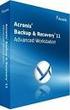 Acronis Backup Advanced Version 11.7 VZTAHUJE SE NA NÁSLEDUJÍCÍ PRODUKTY: Advanced pro Exchange ZÁLOHOVÁNÍ DAT APLIKACE MICROSOFT EXCHANGE SERVER Prohlášení o autorských právech Copyright Acronis International
Acronis Backup Advanced Version 11.7 VZTAHUJE SE NA NÁSLEDUJÍCÍ PRODUKTY: Advanced pro Exchange ZÁLOHOVÁNÍ DAT APLIKACE MICROSOFT EXCHANGE SERVER Prohlášení o autorských právech Copyright Acronis International
BRICSCAD V15. Licencování
 BRICSCAD V15 Licencování Protea spol. s r.o. Makovského 1339/16 236 00 Praha 6 - Řepy tel.: 235 316 232, 235 316 237 fax: 235 316 038 e-mail: obchod@protea.cz web: www.protea.cz Copyright Protea spol.
BRICSCAD V15 Licencování Protea spol. s r.o. Makovského 1339/16 236 00 Praha 6 - Řepy tel.: 235 316 232, 235 316 237 fax: 235 316 038 e-mail: obchod@protea.cz web: www.protea.cz Copyright Protea spol.
Provozní pokyny. Aplikační stránky
 Provozní pokyny Aplikační stránky OBSAH Jak číst tuto příručku...2 Použité symboly...2 Vyloučení odpovědnosti...3 Poznámky...3 Co lze na aplikačních stránkách dělat...4 Před použitím aplikačních stránek...5
Provozní pokyny Aplikační stránky OBSAH Jak číst tuto příručku...2 Použité symboly...2 Vyloučení odpovědnosti...3 Poznámky...3 Co lze na aplikačních stránkách dělat...4 Před použitím aplikačních stránek...5
Národní šetření výsledků žáků v počátečním vzdělávání
 Národní šetření výsledků žáků v počátečním vzdělávání niqes_mono Název souboru: Linux - instalační příručka Strana 1 Obsah 1 Obecné informace...3 1.1 Cíl dokumentu...3 2 Instalace...4 2.1 Prerekvizity...4
Národní šetření výsledků žáků v počátečním vzdělávání niqes_mono Název souboru: Linux - instalační příručka Strana 1 Obsah 1 Obecné informace...3 1.1 Cíl dokumentu...3 2 Instalace...4 2.1 Prerekvizity...4
Acronis Backup Advanced Version 11.5 Update 4
 Acronis Backup Advanced Version 11.5 Update 4 VZTAHUJE SE NA NÁSLEDUJÍCÍ PRODUKTY: Advanced pro Exchange ZÁLOHOVÁNÍ DAT APLIKACE MICROSOFT EXCHANGE SERVER Obsah 1 Důležité poznámky... 4 2 Přehled... 5
Acronis Backup Advanced Version 11.5 Update 4 VZTAHUJE SE NA NÁSLEDUJÍCÍ PRODUKTY: Advanced pro Exchange ZÁLOHOVÁNÍ DAT APLIKACE MICROSOFT EXCHANGE SERVER Obsah 1 Důležité poznámky... 4 2 Přehled... 5
HP OfficeJet 200 Mobile Printer series. Instalační příručka Bluetooth
 HP OfficeJet 200 Mobile Printer series Instalační příručka Bluetooth Informace o autorských právech Copyright 2017 HP Development Company, L.P 1. vydání, 4/2017 Upozornění společnosti HP Informace obsažené
HP OfficeJet 200 Mobile Printer series Instalační příručka Bluetooth Informace o autorských právech Copyright 2017 HP Development Company, L.P 1. vydání, 4/2017 Upozornění společnosti HP Informace obsažené
Správa licencí pro možnosti Fiery v klientském počítači
 Správa licencí pro možnosti Fiery v klientském počítači Chcete-li využít možnost Fiery, která je nainstalována v klientském počítači, musíte aktivovat její licenci. Možnost Fiery vyžaduje jedinečný aktivační
Správa licencí pro možnosti Fiery v klientském počítači Chcete-li využít možnost Fiery, která je nainstalována v klientském počítači, musíte aktivovat její licenci. Možnost Fiery vyžaduje jedinečný aktivační
Aktualizace systému WorldShip na jedné pracovní stanici nebo pracovní stanici v rámci pracovní skupiny
 POKYNY PŘED INSTALACÍ: Tento dokument se zabývá použitím disku DVD se systémem WorldShip pro aktualizaci systému WorldShip. Systém WorldShip můžete také nainstalovat z webových stránek. Přejděte na následující
POKYNY PŘED INSTALACÍ: Tento dokument se zabývá použitím disku DVD se systémem WorldShip pro aktualizaci systému WorldShip. Systém WorldShip můžete také nainstalovat z webových stránek. Přejděte na následující
ešení pro správu klientských počítač a mobilní tisk Číslo dokumentu:
 ešení pro správu klientských počítač a mobilní tisk Číslo dokumentu: 410173-221 Leden 2006 Obsah 1 ešení pro správu klientských počítač Konfigurace a nasazení....................... 1 2 Správa a aktualizace
ešení pro správu klientských počítač a mobilní tisk Číslo dokumentu: 410173-221 Leden 2006 Obsah 1 ešení pro správu klientských počítač Konfigurace a nasazení....................... 1 2 Správa a aktualizace
STRUČNÁ PŘÍRUČKA. Instalace ovladačů Nokia Connectivity Cable Drivers
 STRUČNÁ PŘÍRUČKA Instalace ovladačů Nokia Connectivity Cable Drivers Obsah 1. Úvod...1 2. Nutné podmínky...1 3. Instalace Ovladačů Nokia Connectivity Cable Drivers...2 3.1 Před začátkem instalace...2 3.2
STRUČNÁ PŘÍRUČKA Instalace ovladačů Nokia Connectivity Cable Drivers Obsah 1. Úvod...1 2. Nutné podmínky...1 3. Instalace Ovladačů Nokia Connectivity Cable Drivers...2 3.1 Před začátkem instalace...2 3.2
Aktualizace softwaru Uživatelská příručka
 Aktualizace softwaru Uživatelská příručka Copyright 2007 Hewlett-Packard Development Company, L.P. Windows je ochranná známka Microsoft Corporation registrovaná v USA. Informace uvedené v této příručce
Aktualizace softwaru Uživatelská příručka Copyright 2007 Hewlett-Packard Development Company, L.P. Windows je ochranná známka Microsoft Corporation registrovaná v USA. Informace uvedené v této příručce
Nastavení provozního prostředí webového prohlížeče pro aplikaci
 Nastavení provozního prostředí webového prohlížeče pro aplikaci IS DP Informační systém o datový prvcích verze 2.00.00 pro uživatele vypracovala společnost ASD Software, s.r.o. dokument ze dne 23. 06.
Nastavení provozního prostředí webového prohlížeče pro aplikaci IS DP Informační systém o datový prvcích verze 2.00.00 pro uživatele vypracovala společnost ASD Software, s.r.o. dokument ze dne 23. 06.
Windows RT 8.1 Update Step-by-Step Guide
 Windows RT 8.1 Update Step-by-Step Guide Aktualizace Windows RT na verzi Windows RT 8.1 Nainstalováním nejnovějších aktualizací Windows zajistěte, aby byl počítač s Windows RT v aktuálním stavu Zjištění
Windows RT 8.1 Update Step-by-Step Guide Aktualizace Windows RT na verzi Windows RT 8.1 Nainstalováním nejnovějších aktualizací Windows zajistěte, aby byl počítač s Windows RT v aktuálním stavu Zjištění
Lukáš Valenta +420 724 739 057 lukas.valenta@acronis.cz. Acronis Presentation www.acronis.cz 1
 Lukáš Valenta +420 724 739 057 lukas.valenta@acronis.cz Acronis Presentation www.acronis.cz 1 Physical, Virtual, Cloud (PVC) Fyzické prostředí Windows a Linux operační systémy, servery a pracovní stanice
Lukáš Valenta +420 724 739 057 lukas.valenta@acronis.cz Acronis Presentation www.acronis.cz 1 Physical, Virtual, Cloud (PVC) Fyzické prostředí Windows a Linux operační systémy, servery a pracovní stanice
UŽIVATELSKÁ PŘÍRUČKA. REVIZEview
 UŽIVATELSKÁ PŘÍRUČKA REVIZEview Copyright ILLKO, s.r.o., 2007 Windows je zapsaná ochranná známka společnosti Microsoft. Všechny ostatní zmíněné ochranné známky a autorská práva jsou vlastnictvím svých
UŽIVATELSKÁ PŘÍRUČKA REVIZEview Copyright ILLKO, s.r.o., 2007 Windows je zapsaná ochranná známka společnosti Microsoft. Všechny ostatní zmíněné ochranné známky a autorská práva jsou vlastnictvím svých
Příručka k instalaci a aktivaci
 Příručka k instalaci a aktivaci Děkujeme, že jste si vybrali memoq 5, jedno z nejlepších překladatelských rozhraní pro překladatele na volné noze, překladatelské agentury a firmy. Tato příručka vás provede
Příručka k instalaci a aktivaci Děkujeme, že jste si vybrali memoq 5, jedno z nejlepších překladatelských rozhraní pro překladatele na volné noze, překladatelské agentury a firmy. Tato příručka vás provede
STRUč Ná Př íruč KA pro Windows Vista
 STRUč Ná Př íruč KA pro Windows Vista OBSAH Kapitola 1: SYSTéMOVé POžADAVKY...1 Kapitola 2: INSTALACE SOFTWARU TISKáRNY V SYSTéMU WINDOWS...2 Instalace softwaru pro lokální tisk... 2 Instalace softwaru
STRUč Ná Př íruč KA pro Windows Vista OBSAH Kapitola 1: SYSTéMOVé POžADAVKY...1 Kapitola 2: INSTALACE SOFTWARU TISKáRNY V SYSTéMU WINDOWS...2 Instalace softwaru pro lokální tisk... 2 Instalace softwaru
Zahájit skenování ze skla tiskárny nebo z automatického podavače dokumentů (ADF). Přistupovat k souborům se skeny uloženým v poštovní schránce.
 Fiery Remote Scan Program Fiery Remote Scan umožňuje spravovat skenování na serveru Fiery server a na tiskárně ze vzdáleného počítače. Prostřednictvím programu Fiery Remote Scan můžete provádět tyto akce:
Fiery Remote Scan Program Fiery Remote Scan umožňuje spravovat skenování na serveru Fiery server a na tiskárně ze vzdáleného počítače. Prostřednictvím programu Fiery Remote Scan můžete provádět tyto akce:
Připojení ke vzdálené aplikaci Target 2100
 Připojení ke vzdálené aplikaci Target 2100 Pro úspěšné připojení ke vzdálené aplikaci Target 2100 je nutné připojovat se ze stanice s Windows XP SP3, Windows Vista SP1 nebo Windows 7. Žádná VPN není potřeba,
Připojení ke vzdálené aplikaci Target 2100 Pro úspěšné připojení ke vzdálené aplikaci Target 2100 je nutné připojovat se ze stanice s Windows XP SP3, Windows Vista SP1 nebo Windows 7. Žádná VPN není potřeba,
Slovník pro Acronis True Image 2017
 Slovník pro Acronis True Image 2017 A Acronis Secure Zone Spolehlivý diskový oddíl určený k zálohování (str. 172) na pevném disku. Výhody: Umožňuje obnovení disku na stejný disk, kde je umístěna záloha
Slovník pro Acronis True Image 2017 A Acronis Secure Zone Spolehlivý diskový oddíl určený k zálohování (str. 172) na pevném disku. Výhody: Umožňuje obnovení disku na stejný disk, kde je umístěna záloha
Reinstalace programu
 Reinstalace programu 0 Reinstalace programu AMICUS Před reinstalací programu AMICUS si připravte licenční list programu, zálohovací médium odpovídající kapacity (nejlépe flash disk nebo externí disk) a
Reinstalace programu 0 Reinstalace programu AMICUS Před reinstalací programu AMICUS si připravte licenční list programu, zálohovací médium odpovídající kapacity (nejlépe flash disk nebo externí disk) a
Správa zařízení Scan Station Pro 550 a Servisní nástroje zařízení Scan Station
 Správa zařízení Scan Station Pro 550 a Servisní nástroje zařízení Scan Station Konfigurační příručka A-61732_cs 7J4367 Správa zařízení Kodak Scan Station Pro 550 Obsah Rozdíly... 1 Instalace... 2 Vytváření
Správa zařízení Scan Station Pro 550 a Servisní nástroje zařízení Scan Station Konfigurační příručka A-61732_cs 7J4367 Správa zařízení Kodak Scan Station Pro 550 Obsah Rozdíly... 1 Instalace... 2 Vytváření
Začínáme s programem QuarkXPress 10.1
 Začínáme s programem QuarkXPress 10.1 OBSAH Obsah Doplňková dokumentace...3 Požadavky na systém...4 Požadavky na systém: Mac OS X...4 Požadavky na systém: Windows...4 Instalování: Mac OS...5 Přidávání
Začínáme s programem QuarkXPress 10.1 OBSAH Obsah Doplňková dokumentace...3 Požadavky na systém...4 Požadavky na systém: Mac OS X...4 Požadavky na systém: Windows...4 Instalování: Mac OS...5 Přidávání
AIDA64 Extreme. Příručka k nastavení. v 1.1 30. 07. 2014.
 Příručka k nastavení v 1.1 30. 07. 2014. je vyvíjen společností FinalWire s.r.o. Copyright 1995-2014 FinalWire s.r.o. Tento dokument byl vytvořen společností ABSEIRA s.r.o. Všechna práva vyhrazena. Copyright
Příručka k nastavení v 1.1 30. 07. 2014. je vyvíjen společností FinalWire s.r.o. Copyright 1995-2014 FinalWire s.r.o. Tento dokument byl vytvořen společností ABSEIRA s.r.o. Všechna práva vyhrazena. Copyright
Téma 5: Práce s CentOS II. Správa RPM balíčků
 Téma 5: Práce s CentOS II Správa RPM balíčků 1 Teoretické znalosti V této kapitole zjistíte, co to jsou RPM balíčky, jak funguje Upgrading, Freshening, Removing a Queying rpm balíčků. Dále jak probíhá
Téma 5: Práce s CentOS II Správa RPM balíčků 1 Teoretické znalosti V této kapitole zjistíte, co to jsou RPM balíčky, jak funguje Upgrading, Freshening, Removing a Queying rpm balíčků. Dále jak probíhá
Doporučené nastavení prohlížeče MS Internet Explorer 7 a vyšší pro Max Homebanking PS s využitím čipové karty
 Doporučené nastavení prohlížeče MS Internet Explorer 7 a vyšší pro Max Homebanking PS s využitím čipové karty Obsah 1. Instalace SecureStore... 2 2. Nastavení Internet Exploreru... 3 3. První přihlášení...
Doporučené nastavení prohlížeče MS Internet Explorer 7 a vyšší pro Max Homebanking PS s využitím čipové karty Obsah 1. Instalace SecureStore... 2 2. Nastavení Internet Exploreru... 3 3. První přihlášení...
Instalace webové služby Mydlinka
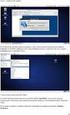 Instalace webové služby Mydlinka Aktualizace dokumentu: 15.10.2016 Obsah 1 Co je to webová služba Mydlinka 2 Požadavky na instalaci a provoz 2.1 SAS 2.2 Databáze 2.3 Operační systém 2.4 Softwarové vybavení
Instalace webové služby Mydlinka Aktualizace dokumentu: 15.10.2016 Obsah 1 Co je to webová služba Mydlinka 2 Požadavky na instalaci a provoz 2.1 SAS 2.2 Databáze 2.3 Operační systém 2.4 Softwarové vybavení
Instalace a první spuštění Programu Job Abacus Pro
 Instalace a první spuštění Programu Job Abacus Pro Pro chod programu je nutné mít nainstalované databázové úložiště, které je připraveno v instalačním balíčku GAMP, který si stáhnete z našich webových
Instalace a první spuštění Programu Job Abacus Pro Pro chod programu je nutné mít nainstalované databázové úložiště, které je připraveno v instalačním balíčku GAMP, který si stáhnete z našich webových
Motorola Phone Tools. Začínáme
 Motorola Phone Tools Začínáme Obsah Minimální požadavky... 2 Před instalací aplikace Motorola Phone Tools... 3 Instalace aplikace Motorola Phone Tools... 4 Instalace a konfigurace mobilního zařízení...
Motorola Phone Tools Začínáme Obsah Minimální požadavky... 2 Před instalací aplikace Motorola Phone Tools... 3 Instalace aplikace Motorola Phone Tools... 4 Instalace a konfigurace mobilního zařízení...
Jak nainstalovat Avast?
 Jak nainstalovat Avast? produkty pro malé firmy a domácnosti Tento postup je určen pro produkty: Avast Pro Antivirus, Avast Internet Security, Avast PREMIER. Poznámka: Některá zde zobrazení dialogová okna
Jak nainstalovat Avast? produkty pro malé firmy a domácnosti Tento postup je určen pro produkty: Avast Pro Antivirus, Avast Internet Security, Avast PREMIER. Poznámka: Některá zde zobrazení dialogová okna
Téma 10: Správa hardwarových zařízení a ovladačů II
 Téma 10: Správa hardwarových zařízení a ovladačů II 1 Teoretické znalosti V tomto cvičení budete detailněji pracovat se Správcem zařízení a nastavením ovladačů zařízení hardware. Správce zařízení S tímto
Téma 10: Správa hardwarových zařízení a ovladačů II 1 Teoretické znalosti V tomto cvičení budete detailněji pracovat se Správcem zařízení a nastavením ovladačů zařízení hardware. Správce zařízení S tímto
STATISTICA 10 Postup instalace plovoucí síťové verze s odpojováním licencí (BNET)
 STATISTICA 10 Postup instalace plovoucí síťové verze s odpojováním licencí (BNET) 1. Instalace plovoucí síťové verze zahrnuje dvě části: a) instalace serveru a b) lokální instalace na připojených pracovních
STATISTICA 10 Postup instalace plovoucí síťové verze s odpojováním licencí (BNET) 1. Instalace plovoucí síťové verze zahrnuje dvě části: a) instalace serveru a b) lokální instalace na připojených pracovních
INSTALACE. programu WinDUO. pod Windows 7 / Windows Vista. ČAPEK-WinDUO, s.r.o.
 ČAPEK-WinDUO, s.r.o. INSTALACE programu WinDUO pod Windows 7 / Windows Vista 1) Instalace programu WinDUO 2) Nastavení práv 3) První spuštění 4) Doporučení 5) Co Vás při instalaci mohlo potkat 6) Archivace
ČAPEK-WinDUO, s.r.o. INSTALACE programu WinDUO pod Windows 7 / Windows Vista 1) Instalace programu WinDUO 2) Nastavení práv 3) První spuštění 4) Doporučení 5) Co Vás při instalaci mohlo potkat 6) Archivace
Služba zálohování Version 7.7
 Služba zálohování Version 7.7 UŽIVATELSKÁ PŘÍRUČKA Revize: 2.7.2018 Obsah 1 O službě zálohování...6 2 Softwarové požadavky...6 2.1 Podporované prohlížeče... 6 2.2 Podporované operační systémy a prostředí...
Služba zálohování Version 7.7 UŽIVATELSKÁ PŘÍRUČKA Revize: 2.7.2018 Obsah 1 O službě zálohování...6 2 Softwarové požadavky...6 2.1 Podporované prohlížeče... 6 2.2 Podporované operační systémy a prostředí...
CS OTE. Dokumentace pro externí uživatele
 CS OTE OTE-COM Launcher Manager aplikace vnitrodenního trhu s plynem 1/19 Obsah Použité zkratky... 2 1 Úvod... 3 2 Nastavení systému uživatele... 3 2.1 Konfigurace stanice... 3 2.2 Distribuce aplikace
CS OTE OTE-COM Launcher Manager aplikace vnitrodenního trhu s plynem 1/19 Obsah Použité zkratky... 2 1 Úvod... 3 2 Nastavení systému uživatele... 3 2.1 Konfigurace stanice... 3 2.2 Distribuce aplikace
Nápověda pro možnosti Fiery 1.3 (server)
 2015 Electronics For Imaging. Informace obsažené v této publikaci jsou zahrnuty v Právním upozornění pro tento produkt. 5. února 2015 Obsah 3 Obsah...5 Aktivace možnosti Fiery...5 Automatická aktivace
2015 Electronics For Imaging. Informace obsažené v této publikaci jsou zahrnuty v Právním upozornění pro tento produkt. 5. února 2015 Obsah 3 Obsah...5 Aktivace možnosti Fiery...5 Automatická aktivace
SKYLA Pro II. Popis instalace programu
 SKYLA Pro II Popis instalace programu Rev. 30.07.2014 O manuálu Dokument popisuje celý proces instalace programu Skyla Pro II, který se v některých ohledech liší od instalace předchozích verzí a upozorňuje
SKYLA Pro II Popis instalace programu Rev. 30.07.2014 O manuálu Dokument popisuje celý proces instalace programu Skyla Pro II, který se v některých ohledech liší od instalace předchozích verzí a upozorňuje
Instalační příručka. Fiery Command WorkStation 5.8 s aplikacemi Fiery Extended Applications 4.4
 Fiery Command WorkStation 5.8 s aplikacemi Fiery Extended Applications 4.4 Sada Fiery Extended Applications (FEA) verze 4.4 obsahuje Fiery software pro provádění úloh pomocí serveru Fiery Server. Tento
Fiery Command WorkStation 5.8 s aplikacemi Fiery Extended Applications 4.4 Sada Fiery Extended Applications (FEA) verze 4.4 obsahuje Fiery software pro provádění úloh pomocí serveru Fiery Server. Tento
Software602 Form Designer. Verze 4. Průvodce instalací. Vytvořeno dne: Aktualizováno: Verze: Software602, a.s.
 Form Filler Software602 Form Designer Verze 4 Průvodce instalací Vytvořeno dne: 18.5.2011 Aktualizováno: 18.5.2011 Verze: 4 2011 Software602, a.s. Obsah 1 Úvod...2 2 Příprava před instalací...2 2.1 Licenční
Form Filler Software602 Form Designer Verze 4 Průvodce instalací Vytvořeno dne: 18.5.2011 Aktualizováno: 18.5.2011 Verze: 4 2011 Software602, a.s. Obsah 1 Úvod...2 2 Příprava před instalací...2 2.1 Licenční
Důležité informace o produktu
 Začněte zde Copyright 2013 Hewlett-Packard Development Company, L.P. Windows je ochranná známka společnosti Microsoft Corporation registrovaná v USA. Informace uvedené v této příručce se mohou změnit bez
Začněte zde Copyright 2013 Hewlett-Packard Development Company, L.P. Windows je ochranná známka společnosti Microsoft Corporation registrovaná v USA. Informace uvedené v této příručce se mohou změnit bez
Téma 4: Práce s CentOS. Instalace softwarových balíčků pomocí yum
 Téma 4: Práce s CentOS Instalace softwarových balíčků pomocí yum 1 Teoretické znalosti V této kapitole zjistíte, jak probíhá v prostředí CentOS instalace nových programů, co to jsou balíčky, a jak pracovat
Téma 4: Práce s CentOS Instalace softwarových balíčků pomocí yum 1 Teoretické znalosti V této kapitole zjistíte, jak probíhá v prostředí CentOS instalace nových programů, co to jsou balíčky, a jak pracovat
2014 Electronics For Imaging. Informace obsažené v této publikaci jsou zahrnuty v Právním upozornění pro tento produkt.
 2014 Electronics For Imaging. Informace obsažené v této publikaci jsou zahrnuty v Právním upozornění pro tento produkt. 23 června 2014 Obsah 3 Obsah...5 Přístup k programu...5 Poštovní schránky...5 Připojování
2014 Electronics For Imaging. Informace obsažené v této publikaci jsou zahrnuty v Právním upozornění pro tento produkt. 23 června 2014 Obsah 3 Obsah...5 Přístup k programu...5 Poštovní schránky...5 Připojování
